关于台式电脑怎么设置无线网络的问题解答
1、USB插到主机的USB口以后,系统就会提示发现新硬件,弹出驱动安装界面(PCI接口的内置无线网卡也是这样的,装完开机,进入系统后就会提示发现新硬件)

2、一般不推荐自动安装,我们选择“从列表或指定位置安装(高级)”这个选项,然后下一步
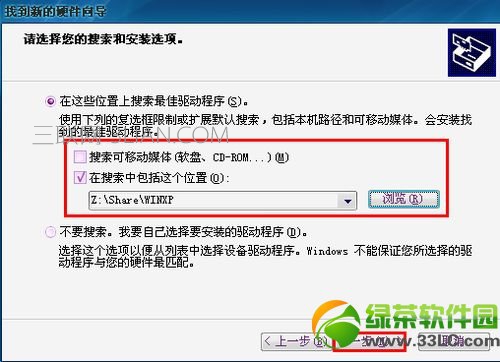
3、如果驱动是在光盘上的,你可以用“搜索可移动媒体”这一项,如果已经复制在本地硬盘上,那么选择下面的那项“在搜索中包括这个位置”,然后通过“浏览”按钮来选定路径,下一步
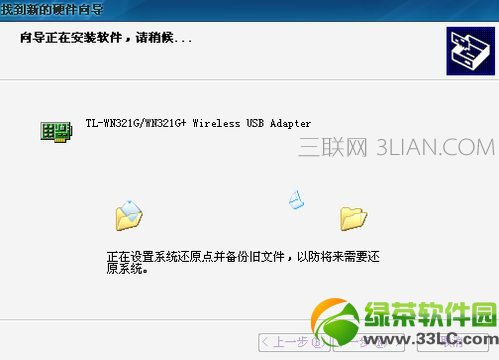
4、系统会自动安装驱动
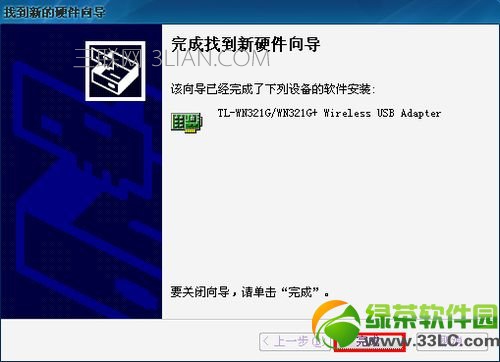
5、安装完毕,点击完成结束。然后双击系统右下角的无线网络的图标,弹出无线网络连接。
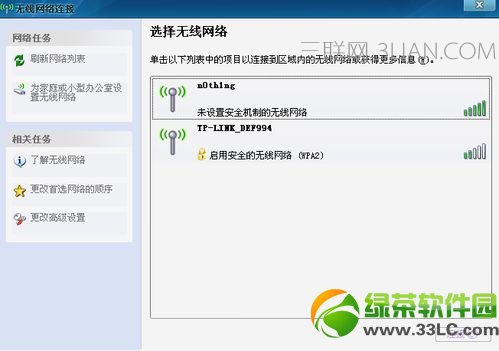
6、(此处要注意,如果你的系统中的服务:Wireless Zero Configuration 被禁用或者关闭的话,那么无线网络连接是不可用的,你需要去 控制面板--------管理工具-------服务 里面找到这个服务,然后开启他并设置为自动启动。)
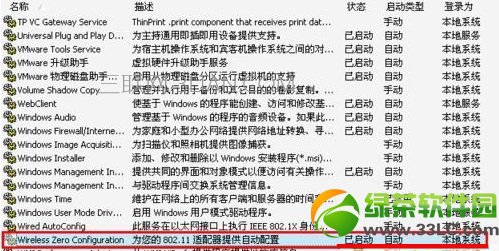
7、然后在选择无线网络的列表内,会出现一些无线的信号(如果附近有的话),这些无线的信号一般都是通过与宽带连接的无线路由器发出的。无线路由器也是无线网络中的重要部分。

无线路由的设置绿茶小编会在本文结尾提供,之后你只要接好电源,插好网线,登录web页面的设置窗口,然后根据设置向导设置好宽带的用户名和密码就可以了。
8、双击你想要连接的目标,然后就会自动尝试连接。首次连接的话会有这样的警告。
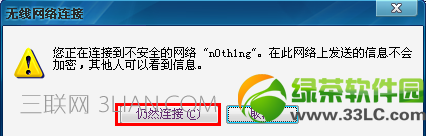
9、我们选择仍然连接,连接完以后基本就可以上网了。如果发现无法联网的话请检查IP设置和NDS设置:方法如下,控制面板-------网络连接------本地连接-----(右键)属性--------internet协议(TCP/IP)-------属性
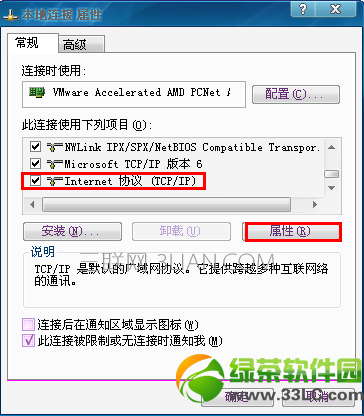
10、然后弹出设置界面后,可以自己设置IP(一般设置为自动)、DNS(这个建议填写你的宽带运营商的DNS服务器地址,这样便于浏览顺畅)
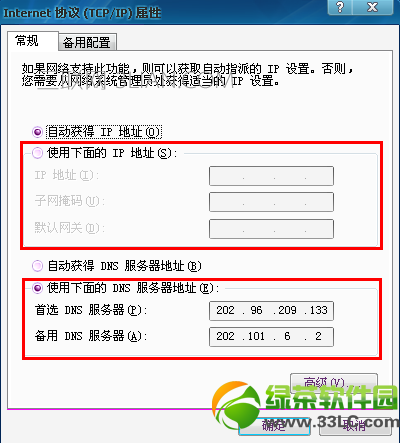
- 看不过瘾?点击下面链接! 【本站微信公众号:gsjx365,天天有好故事感动你!】

